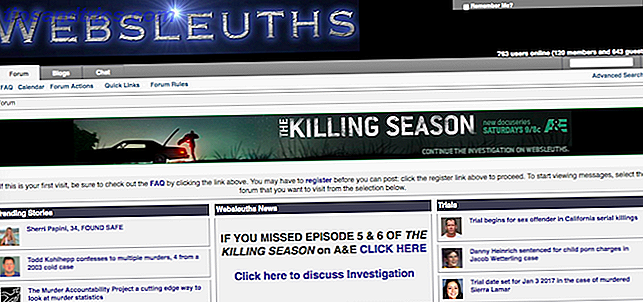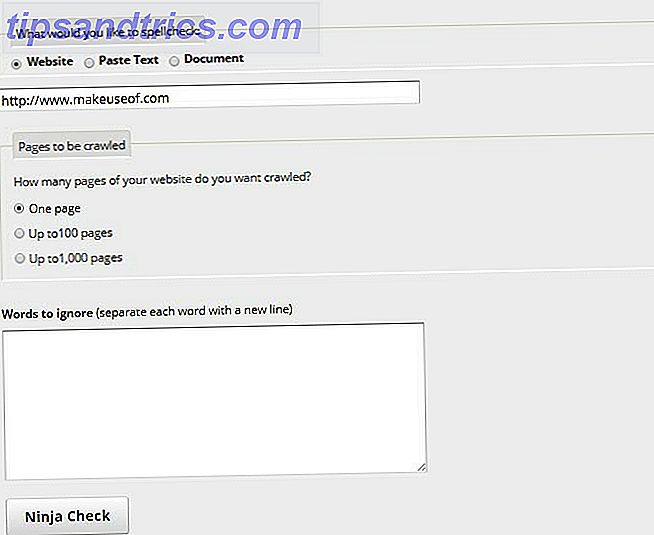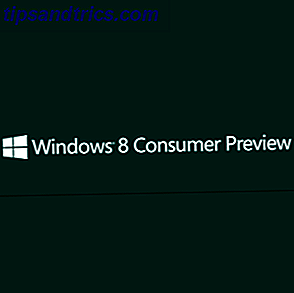 Publicerad i slutet av februari är Windows 8 Consumer Preview live, redo och väntar på att någon ska ladda ner den och installera för att prova Metro UIs skönhet och få en uppskattning om hur det här kan fungera på en tablett och om det är användbart gränssnitt för en musstyrd enhet.
Publicerad i slutet av februari är Windows 8 Consumer Preview live, redo och väntar på att någon ska ladda ner den och installera för att prova Metro UIs skönhet och få en uppskattning om hur det här kan fungera på en tablett och om det är användbart gränssnitt för en musstyrd enhet.
Om du är intresserad av att uppgradera till nästa version av Windows, så här är din möjlighet att ta reda på om Windows 8 - den mest revolutionerande versionen sedan Windows 95 - passar dig och hur du använder din dator. Åtminstone erbjuder förhandsvisningen en mer polerad version av den tidigare Windows 8-utvecklarförhandsgranskningen och möjliggör för potentiella Windows-surfplattningsägare att se hur de kan interagera med sina applikationer.
Fördelar med konsumentförhandsgranskningen
Så vad är meningen med en konsumentförhandsgranskning?
Det finns olika orsaker till det, inte minst för vanliga konsumenter (i motsats till utvecklare) och småföretag att kontrollera om den nya versionen av Windows kommer att vara värd att köpa när den släpps senare i år. Uppgradering till ett nytt operativsystem kan vara en djup och utdragen process för vissa företag, särskilt de som inte har ett vanligt nätverk och för vissa är det inte möjligt att automatisera och centralisera utlopp av nya operativsystem.
På samma sätt kan hemmabrukare ha en specifik uppsättning program och spel som de regelbundet tycker om. Utan möjlighet att testa om dessa kommer att fungera under förhandsgranskningsversionen kan uppgradering visa sig vara ett dyrt misstag. Att ha informationen innan du uppgraderar till Windows 8 kan spara pengar, tid och onödigt röra om med ominstallationer.
Förbereder att installera på Windows 7 / Existerande operativsystem
För att prova förhandsgranskningen av Windows 8-konsumenten måste du hämta installationsprogrammet från den här sidan. Det kommer att kräva en e-postadress och din plats - hålla koll på kryssrutan som om kryssad kommer att resultera i e-post från Microsoft.
Nästa steg är att klicka på knappen Hämta Windows 8 Consumer Preview för att hämta installationsprogrammet. Detta ska då köras på ditt befintliga operativsystem för att installera Windows 8.
Observera att det går bara att återgå till ditt nuvarande operativsystem genom att använda en återställningsskiva eller partition eller genom att installera om det. Som sådan bör du behandla den här processen som om du installerade något annat operativsystem och göra lämpliga backupberedningar.
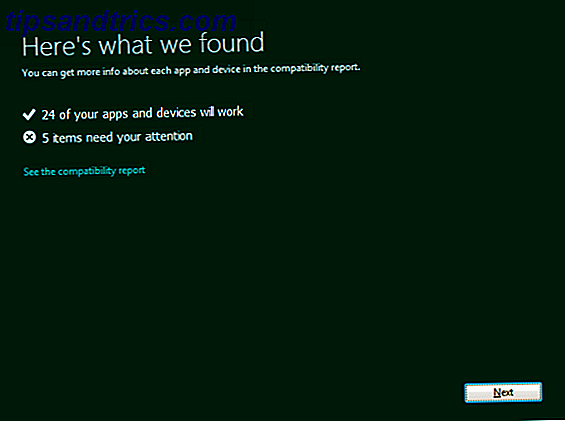
När du kör Windows8-ConsumerPreview-setup.exe- filen blir du ombedd att starta en kompatibilitetskontroll. Det här är ett bra sätt att ta reda på om OS ska köras med dina befintliga maskinvaru- och programalternativ.
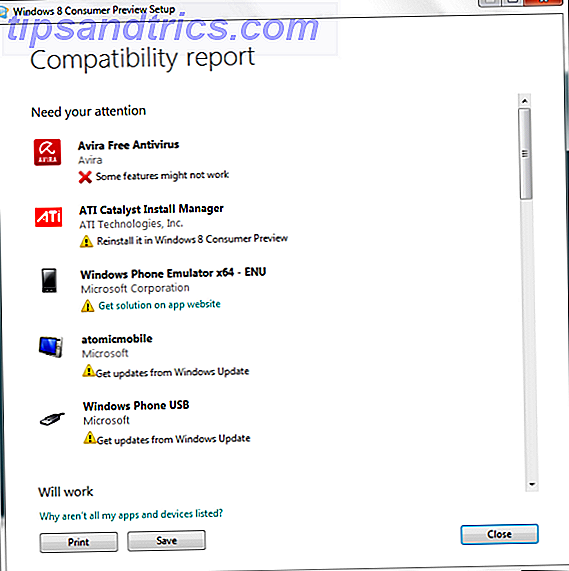
Allt du behöver göra är att bara uppgradera drivrutiner eller installera om programvara efter uppgradering, men var medveten att som i bilden ovan har vissa objekt inga lösningar just nu.
Installera förhandsgranskning av Windows 8-konsumenten
Om du är nöjd med ovanstående kontroll kommer du att vara redo att fortsätta med installationen. Klicka på Nästa för att börja - du ska vara ansluten till webben och installatören samlar en produktnyckel som är specifik för versionen.
Vid den här tiden börjar den lilla installatören hämta förhandsgranskningen, och du kommer att kunna fortsätta använda Windows tills det här är klart. Denna nedladdning kan pausas och återupptas när som helst.
När du är klar kommer du att få möjlighet att installera Windows 8 Consumer Preview på din dator nu, senare eller till och med på en separat partition.
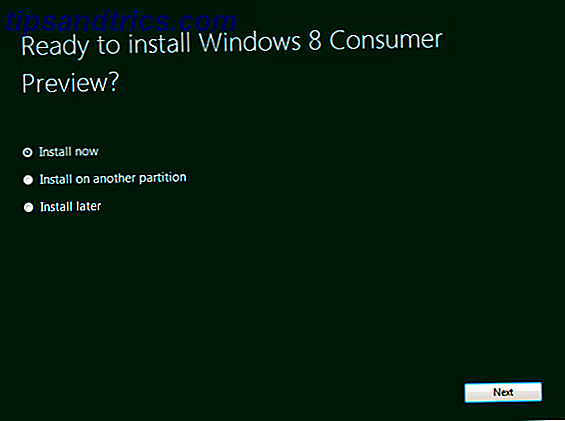
Klicka på Nästa för att fortsätta med proceduren, konfigurera de regionala alternativen efterfrågad. Det ska inte ta för lång tid för operativsystemet att installera - du vet när det är klart när en inloggningsskärm visas, vilket ber dig få en Windows Live-e-postadress (du kan också ställa in ett lokalt konto).
Observera att det finns en alternativ nedladdning som du kanske vill använda om du föredrar att installera direkt till en ny hårddiskpartition:
Hämta Windows 8 Consumer Preview (32-bitars)
Hash: E91ED665B01A46F4344C36D9D88C8BF78E9A1B39
Hämta Windows 8 Consumer Preview (64-bitars)
Hash: 1288519C5035BCAC83CBFA23A33038CCF5522749
Dessa ISO-filer kan brännas till skiva och användas efter behov. Observera att Hash används när du installerar konsumentförhandsgranskningen istället för en standardproduktnyckel.
Konfigurera Windows 8-konsumentförhandsgranskningen i VirtualBox
Det finns uppenbarligen ganska tid och organisation för att förbereda din dator innan du installerar Windows 8 Consumer Preview men lyckligtvis finns det ett alternativ i form av det kostnadsfria VirtualBox-verktyget från Oracle. Du kan ladda ner din kopia med den här länken.
För att fortsätta måste du hämta en kopia av Windows 8 Consumer Preview via länkarna i föregående avsnitt, vilket motsvarar den arkitektur du föredrar.
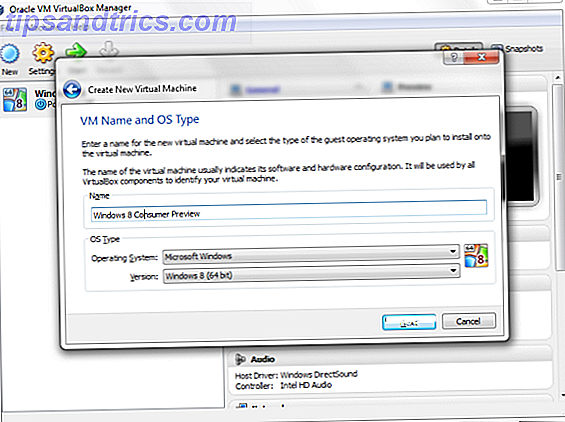
När du har hämtat och installerat kan VirtualBox konfigureras för att vara värd för Windows 8 Consumer Preview. Klicka på Nytt för att öppna guiden och ange namnet på operativsystemet samt välja rätt version (baserat på vad du har laddat ner). Observera att du kan använda bakåtknappen i VirtualBox för att gå tillbaka ett steg när som helst om du känner att du har gjort ett fel.
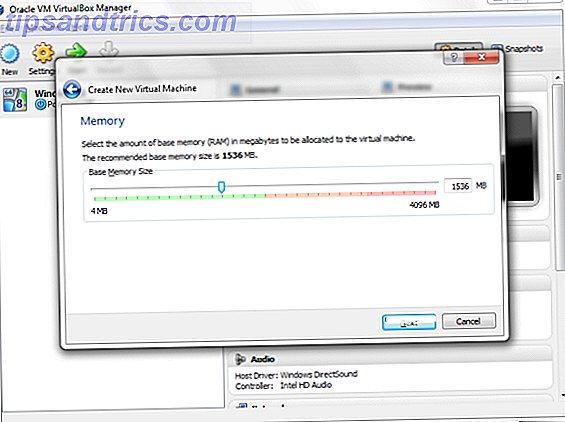
Klicka på Nästa för att fortsätta, och välj det önskade minnet (standard är okej) för gästoperativsystemet.
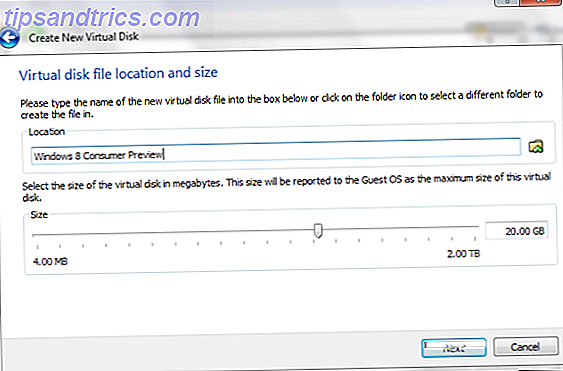
Efter det här följer kommer du till skärmen på hårddisken, där en virtuell disk skapas. Återigen kan standardvärdena accepteras.
När du har klickat på Nästa visas en lista med alternativ för att välja vilket format som ska skapas för den virtuella disken. En virtuell disk är en fil på din fysiska hårddisk som kan användas som en hårddisk av ett virtualiseringsprogram som VirtualBox. Den kan flyttas och öppnas i en annan virtuell maskin, om det är VirtualBox, VMware eller Parallels. Som det korrekta valet här kan du bestämma hur du ska använda den virtuella versionen av Windows 8.
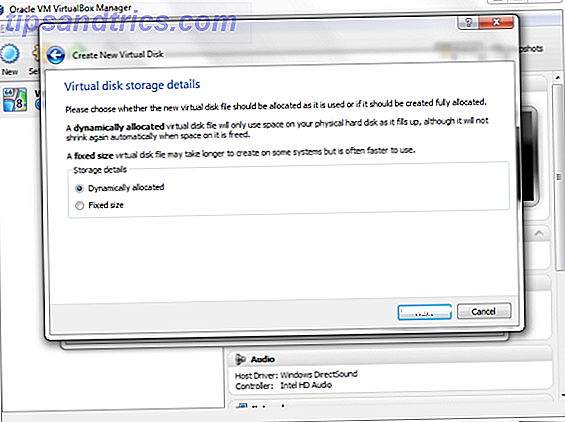
I den följande skärmen välj vilken typ av disklagring du vill ha - Återigen är standardalternativet för dynamiskt tilldelat bra, men du kan också välja Fast storlek och ange en exakt gräns om det behövs. En dynamiskt tilldelad virtuell enhet kommer att öka och krympa efter behov, något du kan ställa in när du klickar på Nästa.
Slutligen klickar du på Nästa för att nå sammanfattningsskärmen och kontrollerar dina alternativ och trycker sedan på Skapa- knappen.
Installera Windows 8-konsumentförhandsvisning i VirtualBox
Nästa steg är att installera Windows 8 Consumer Preview, en process som börjar när du klickar på Start i VirtualBox Manager-konsolen.
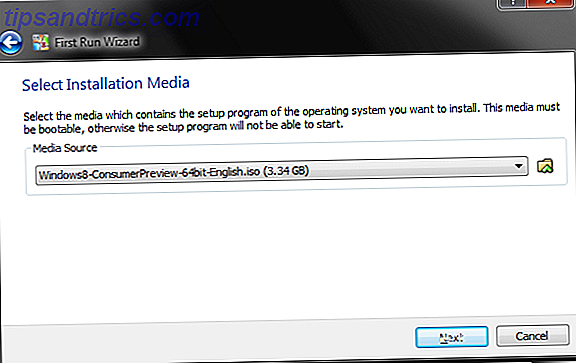
Vid den här tiden visas guiden för första körning, vilken du kommer att använda för att hitta installationsmediet, antingen den ISO du hämtade tidigare eller den fysiska enheten som innehåller den skiva du brände den till. Klicka på Nästa för att bekräfta och börja börja - den virtuella maskinen startar och installationen av det nya operativsystemet startar sedan.
Välj dina regionala alternativ, klicka på Nästa och använd sedan Installera- knappen för att ställa in Windows 8. Därefter kommer du att bli ombedd för produktnyckeln - använd: NF32V-Q9P3W-7DR7Y-JGWRW-JFCK8.
På bara några minuter kommer den nya Windows 8 Consumer Preview installeras på din virtuella maskin, redo för dig att prova.
Slutsats
Oavsett vilken metod du använder för att njuta av konsumentförhandsvisningen för Windows 8, kom ihåg att det här är din chans att ta sig tid att prova Windows 8 innan den kommer ut. Du kan vara obekväm med Metro-användargränssnittet, till exempel (även om det här kan vara inaktiverat) eller det kan hända att det finns ett kompatibilitetsproblem med äldre programvara som skulle göra att du inte kan uppgradera.
Hur som helst med kostnaderna för att köpa ny maskinvara eller till och med ett nytt operativsystem, kan du vara bättre betjänad, bara förlita sig på befintliga Windows 7 - men du kommer inte veta exakt hur du känner tills du har försökt Windows 8 Consumer Preview. Låt oss veta om du bestämde dig för att testa det och i så fall vad dina tankar är på Windows 8.